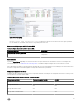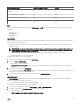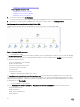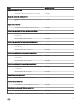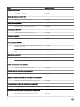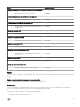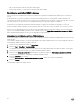Users Guide
• OID = ID de l’interruption réelle de l’événement d’interruption
• Fournisseur de données = fournisseur de l’événement d’interruption SNMP
Réinitialisation matérielle d’iDRAC à distance
Cette fonction permet à l’administrateur d’effectuer à distance une opération de réinitialisation de l’iDRAC sans avoir à arrêter le
serveur.
À l’aide de l’iDRAC, vous pouvez surveiller les serveurs pris en charge afin de savoir si des problèmes critiques de matériel, de
micrologiciel ou de logiciel se produisent sur les systèmes. Il arrive à l’iDRAC de ne plus répondre. Lorsque cela se produit, vous aurez
sans doute à mettre le serveur hors tension en le débranchant de la prise, après quoi, l’iDRAC se réinitialisera.
À l’aide de la fonction iDRAC de réinitialisation matérielle à distance, à chaque fois que l’iDRAC ne répond plus, vous pouvez
effectuer réinitialiser l’iDRAC à distance sans avoir besoin de mettre le serveur hors tension. Par défaut, cette fonction est activée.
Cette fonction est disponible pour les serveurs détectés via iSM à l’aide de WMI. Pour plus d’informations sur cette fonctionnalité,
reportez-vous au Guide d’installation de l’iDRAC Service Module et à la section Réinitialisation matérielle à distance de l’iDRAC
dans le Guide d’utilisation d’iDRAC 8/7 v2.30.30.30, disponible sur support.dell.com.
L’exécution d’une réinitialisation matérielle d’iDRAC à distance
Cette section explique comment effectuer à distance une réinitialisation matérielle de l’iDRAC d’un périphérique découvert via l’iSM
à l’aide de WMI.
Pour réinitialiser l’iDRAC à distance, vous devez d’abord disposer de privilèges administrateur sur le système d’exploitation de l’hôte.
Pour réinitialiser l’iDRAC à distance, procédez comme suit :
1. Lancez la console OpsMgr, puis cliquez sur Surveillance.
2. Cliquez sur Dell → Vues État → Serveurs (iSM).
Les détails des états sont affichés et les serveurs découverts via l’iSM à l’aide de WMI sont répertoriés dans le volet de droite.
3. Sélectionnez un serveur pour lequel vous souhaitez réinitialiser l’iDRAC à distance.
4. Dans la liste des tâches de serveur Dell affichée dans le volet de droite, cliquez sur Réinitialisation matérielle de l’iDRAC.
La fenêtre Exécuter une tâche – Réinitialisation matérielle d’iDRAC s’affiche.
5. Cliquez sur Exécuter pour confirmer.
La fenêtre État de la tâche – Réinitialisation matérielle d’iDRAC s’affiche avec l’état de la réinitialisation.
6. Cliquez sur Fermer.
La réinitialisation à distance de l’iDRAC a réussi.
60